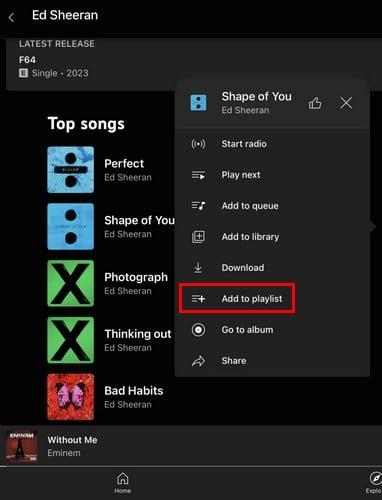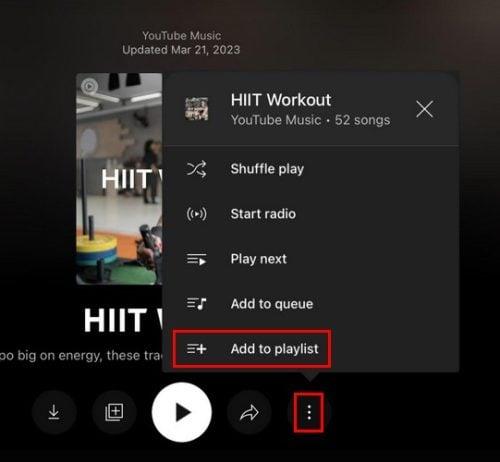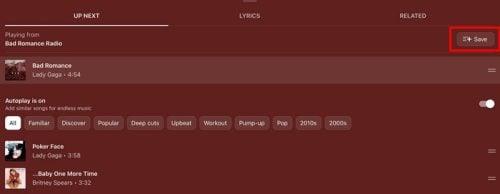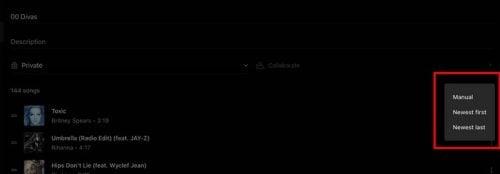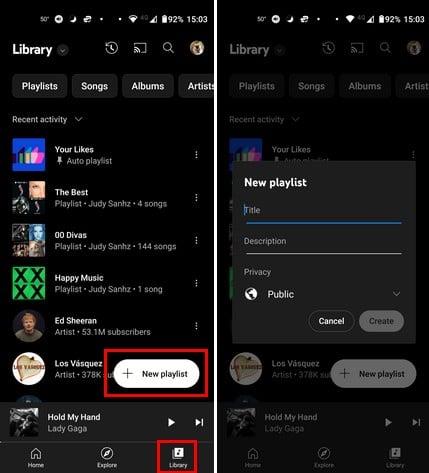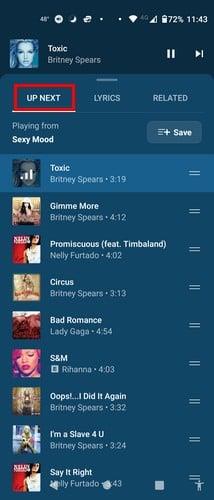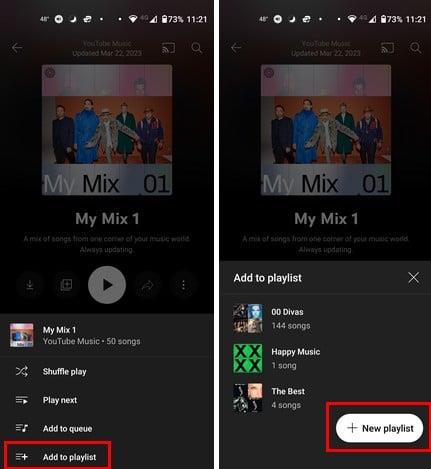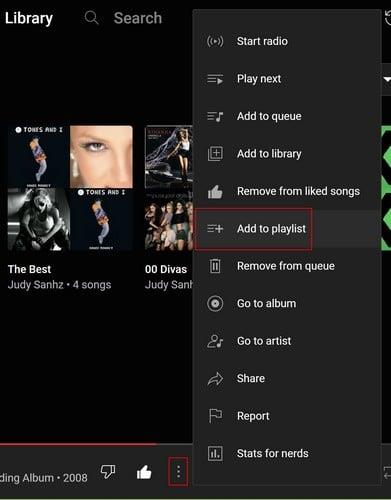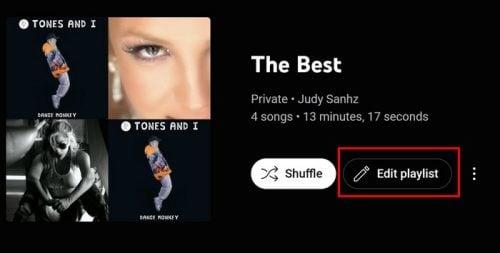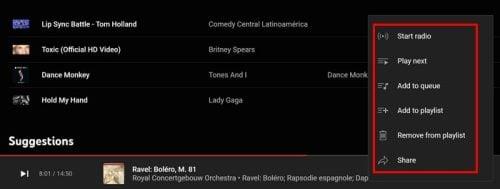Lorsque vous allez au gym, vous écoutez de la musique qui vous motivera ; lorsque vous souhaitez vous détendre, vous pouvez écouter les sons relaxants de la forêt. Mais avoir ces deux types de musique dans la même liste de lecture ne serait pas une bonne idée. Par exemple, vous êtes sur le tapis roulant et le son suivant est le son relaxant des vagues de l'océan. Pour éviter de les mélanger, vous devez créer deux listes de lecture différentes afin que vous sachiez que toutes les chansons en cours de lecture correspondent à l'ambiance. Continuez à lire pour voir comment vous pouvez créer une liste de lecture pour chaque occasion.
Comment créer une liste de lecture de musique YouTube sur iPad
Créer une liste de lecture sur YouTube Music est facile. En avoir un vous permet de savoir quelle musique vous écouterez et vous n'aurez pas de surprises. Pour créer une liste de lecture, vous avez le choix entre quatre options. La première option serait de rechercher une chanson , et lorsque vous la trouvez dans les résultats de la recherche, appuyez longuement dessus et choisissez l' option Ajouter à la liste de lecture . Et l'autre serait de taper sur l' onglet Bibliothèque en bas à droite. Le bouton Nouvelle playlist sera en bas à droite.
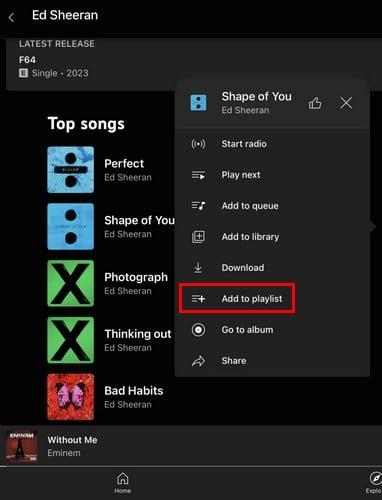
Option Ajouter à la liste de lecture sur YouTube Music
Dans la fenêtre suivante, vous verrez toutes les autres listes de lecture que vous avez peut-être oubliées ou créées par quelqu'un d'autre. Mais à droite, vous verrez le bouton Nouvelle playlist. Appuyez dessus et nommez votre nouvelle liste de lecture. Vous devrez lui donner un titre et une description, mais n'oubliez pas de modifier le paramètre de confidentialité. Vous pouvez choisir parmi des options telles que :
- Public
- Non répertorié
- Privé
Une fois que vous avez terminé, appuyez sur le bouton Créer et votre liste de lecture sera créée. YouTube Music vous amènera à votre nouvelle liste de lecture, où vous pourrez commencer à l'écouter, ajouter plus de chansons ou la modifier. Ne soyez pas surpris de voir une liste de lecture de chansons que vous avez aimées.
Il est également possible de créer une liste de lecture à partir d'une liste déjà existante . Par exemple, vous verrez les listes de lecture recommandées sur la page principale de YouTube Music. Si vous aimez la plupart des chansons, vous pouvez les écouter, mais vous ne pourrez pas supprimer les chansons que vous n'aimez pas. Pour avoir l'option Supprimer, appuyez sur les points à droite du bouton de lecture et créez une nouvelle liste de lecture en choisissant l'option Ajouter à la liste de lecture.
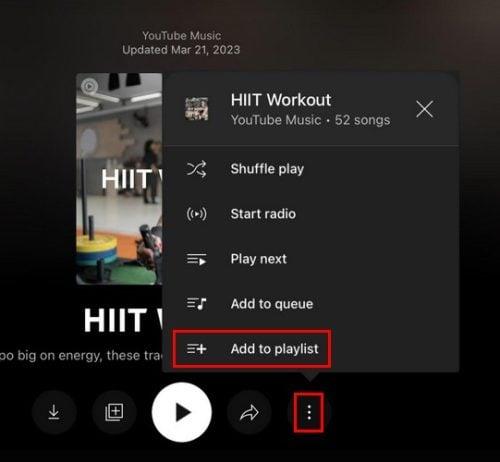
Option Ajouter à la liste de lecture à partir de la liste de lecture recommandée
Comme les autres listes de lecture, vous devez la nommer et modifier les paramètres de confidentialité. Appuyez sur Créer pour le rendre final. Vous aurez maintenant une liste de lecture que vous pouvez modifier en supprimant les chansons que vous n'aimez pas depuis que vous l'avez créée. Vous pouvez également commencer à jouer n'importe quelle chanson et appuyer sur l' onglet Suivant en bas à gauche , suivi du bouton Enregistrer en haut à droite.
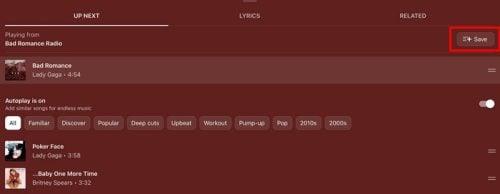
Bouton Enregistrer d'une file d'attente sur YouTube Music
Après cela, appuyez sur le bouton Nouvelle liste de lecture en bas à droite et nommez votre liste de lecture. Ce sont les quatre façons de créer une playlist sur YouTube Music. Vous ne savez jamais quand vous voudrez le faire, et plus vous avez d'options, mieux c'est.
Comment modifier une liste de lecture sur YouTube Music sur iPad
Accédez à la liste de lecture que vous souhaitez modifier en appuyant sur l'icône Bibliothèque en bas à droite. Choisissez la liste de lecture et vous verrez une icône en forme de crayon à gauche du bouton de lecture. Appuyez dessus, et vous pouvez faire des choses telles que changer les éléments suivants :
- Nom
- Description
- Paramètre de confidentialité
- Collaborer
Vous pouvez également modifier l'ordre de la chanson en appuyant longuement sur les deux lignes à gauche de la chanson et en la faisant glisser vers le haut ou vers le bas. Une autre façon de modifier l'ordre consiste à appuyer sur le menu déroulant qui se trouve en haut à droite de la liste de lecture, et vous verrez des options pour organiser les chansons, telles que :
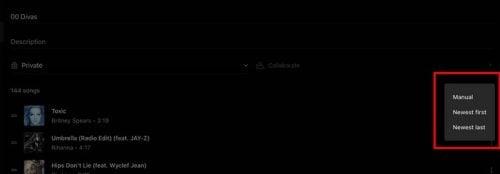
Modification de l'ordre des chansons dans YouTube Music
- Manuel
- Le plus récent d'abord
- Le plus récent en dernier
En appuyant sur les points à droite de chaque chanson, vous verrez également des options supplémentaires, telles que :
- Démarrer la radio
- Jouer ensuite
- Ajouter à la liste
- Ajouter à la bibliothèque
- Télécharger
- Ajouter à la playlist
- Supprimer de la liste de lecture
- Aller à l'album
- Aller à l'artiste
- Partager
Au bas de la liste de lecture, vous verrez également l'option d'ajouter une autre chanson.
Comment effacer une liste de lecture sur YouTube Music sur iPad
Lorsqu'il est temps de se séparer d'une liste de lecture, vous pouvez l'effacer en appuyant sur l'onglet de la bibliothèque, suivi des points à droite de la liste de lecture. L'option Supprimer la liste de lecture sera la dernière de la liste. Vous pouvez également ouvrir la liste de lecture, appuyer sur les trois points à droite du bouton de lecture et choisir Supprimer la liste de lecture.
Comment créer une liste de lecture de musique YouTube sur Android
Pour créer une playlist sur Android, vous pouvez suivre les mêmes options que sur iPad. Lorsque vous ouvrez l'application pour la première fois, appuyez sur l' onglet Bibliothèque en bas à droite et appuyez sur le bouton Nouvelle liste de lecture . Vous pouvez ajouter des informations telles qu'un titre et une description et modifier le paramètre de confidentialité. Une fois que vous avez terminé, appuyez sur le bouton Créer.
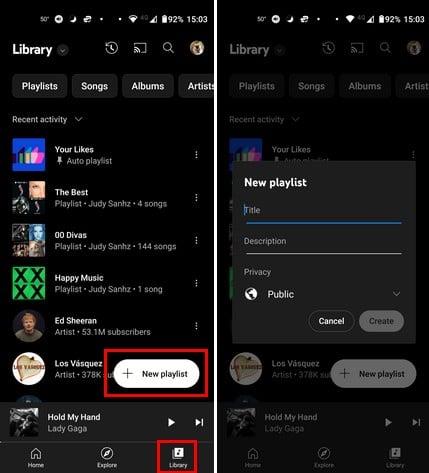
Bouton Créer une liste de lecture pour YouTube Music pour Android
D'autres façons de créer une liste de lecture consistent à lire n'importe quelle chanson, à appuyer sur les points en haut à droite et à choisir Ajouter à la liste de lecture. Le bouton Nouvelle playlist sera en bas à droite. Vous pouvez emprunter ce chemin, ou au lieu de taper sur les points, vous pouvez choisir l'option Up Next en bas à gauche. Vous verrez une longue liste de chansons à venir lorsque vous la sélectionnez. Appuyez sur le bouton Enregistrer en haut à droite, suivi du bouton Nouvelle liste de lecture.
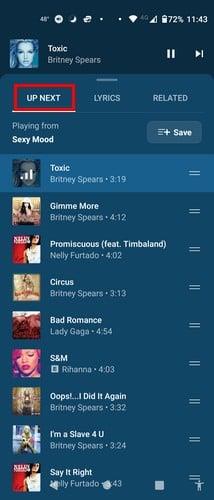
Bouton Enregistrer sur YouTube Music
Vous pouvez également créer une liste de lecture à partir d'une liste déjà existante . En le créant vous-même, vous pouvez par exemple supprimer une chanson, ce que vous ne pouvez pas faire lorsqu'elle est déjà créée. Vous devrez ouvrir une liste de lecture créée et appuyer sur les points à droite du bouton de lecture. Choisissez l'option Ajouter à la liste de lecture et appuyez sur le bouton Nouvelle liste de lecture.
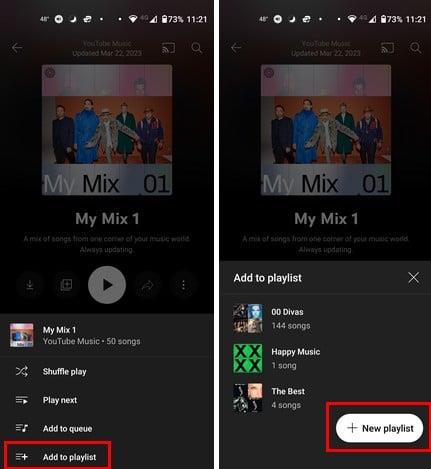
Créer une nouvelle playlist à partir d'une déjà existante
Comment modifier votre liste de lecture de musique YouTube
Vous pouvez facilement modifier votre liste de lecture en appuyant sur l'onglet Liste de lecture en bas à droite et en choisissant les points, suivis de l'option Modifier la liste de lecture. Appuyez sur l'icône en forme de crayon pour obtenir les mêmes résultats si vous avez ouvert la liste de lecture. Vous pouvez modifier des éléments tels que :
- Titre
- Description
- Confidentialité
- Ordre des chansons
Vous pouvez modifier l'ordre des chansons en appuyant sur puis en faisant glisser vos doigts là où vous voulez que la chanson aille. Il y a aussi la possibilité de taper sur le menu déroulant qui sera déjà réglé sur Manuel. Vous verrez d'autres options, telles que :
- Manuel
- Le plus récent d'abord
- Le plus récent en dernier
Comment effacer une liste de lecture de musique YouTube sur Android
Pour effacer les listes de lecture que vous avez créées, appuyez sur l'icône Bibliothèque et, parmi les options répertoriées, choisissez Supprimer la liste de lecture. C'est tout ce qu'on peut en dire.
Comment créer une liste de lecture de musique YouTube – Web/application
Les choses seront situées différemment lors de la création d'une liste de lecture sur votre ordinateur. Une fois ouvert, cliquez sur l' option Bibliothèque en haut, puis sur l' onglet Liste de lecture .

Onglet Bibliothèque et Playlist sur YouTube Music Web
L'option Nouvelle liste de lecture sera la première répertoriée. Lorsque vous cliquez dessus, vous devez ajouter des informations telles que :
- Titre
- Description
- Paramètre de confidentialité
Lorsque vous avez terminé, cliquez sur le bouton Créer et vous avez terminé.
Vous pouvez également créer une liste de lecture en jouant n'importe quelle chanson et en cliquant sur les trois points. Cliquez sur Ajouter à la liste de lecture, puis sur le bouton Nouvelle liste de lecture. Ajoutez les informations nécessaires et cliquez sur le bouton Nouvelle playlist.
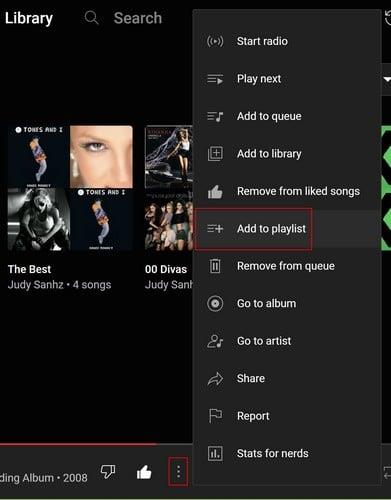
Nouvelle option de liste de lecture sur YouTube Music Web
Copiez la même liste de lecture en trouvant celle que vous aimez et en cliquant sur les trois points. Vous pouvez trouver ces points avant d'ouvrir la liste de lecture ou après. Si vous ouvrez la liste de lecture, ils seront à droite de l'option Ajouter à la bibliothèque. Lorsque vous cliquez dessus, choisissez l'option Ajouter à la liste de lecture, suivie du bouton Nouvelle liste de lecture.
Comment modifier une liste de lecture sur YouTube Music Web
Maintenant que vous avez créé toutes les listes de lecture souhaitées, voici comment les modifier. Cliquez sur l'onglet Bibliothèque en haut pour voir toutes les listes de lecture créées. Vous verrez les trois points en plaçant le curseur sur celui que vous souhaitez modifier. En cliquant dessus, vous verrez l'option de modification. Si vous ouvrez la liste de lecture, l'option Modifier la liste de lecture, le bouton Modifier sera à droite de celui de la lecture aléatoire.
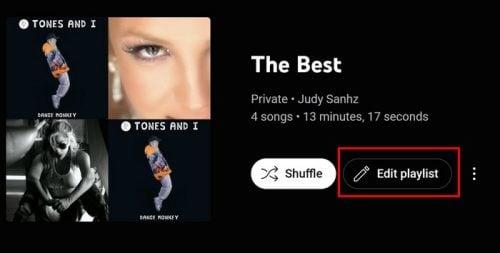
Option de modification sur YouTube Music Web
L'édition sur le Web sera un peu différente de celle sur votre appareil. Lorsque vous cliquez sur l'option Modifier, vous ne pouvez modifier que des éléments tels que :
- Titre
- Description
- Confidentialité
Il n'est pas nécessaire de cliquer sur cette option pour faire d'autres choses comme effacer une chanson. Placez le curseur sur la chanson que vous souhaitez modifier et des icônes supplémentaires apparaîtront. Par exemple, vous verrez une boîte pour sélectionner la chanson, j'aime/je n'aime pas, et des points avec d'autres options. Ces autres options incluent :
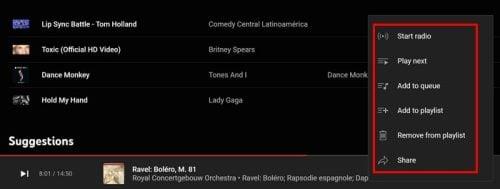
Options additionelles
- Démarrer la radio
- Jouer ensuite
- Ajouter à la liste
- Ajouter à la playlist
- Supprimer de la liste de lecture
- Partager
Comment effacer une liste de lecture de musique YouTube - Web
N'oubliez pas que vous ne pouvez faciliter que les listes de lecture que vous avez créées. Pour effacer une liste de lecture, accédez à l'onglet Bibliothèque et cliquez sur les points, puis sur l'option Supprimer la liste de lecture. Ou, vous pouvez ouvrir la liste de lecture, cliquer sur les points en haut et choisir l'option de suppression.
Lectures complémentaires
D'autres articles que vous pouvez lire sur YouTube Music peuvent vous expliquer comment trouver le récapitulatif de 2022 . Ou, si la chanson suivante ne joue pas , voici quelques conseils utiles pour essayer de résoudre le problème. Ensuite, il y a l'article qui vous montre également comment désactiver/activer la lecture en arrière-plan . Il peut être utile de désactiver YouTube Music lorsque vous éteignez l'écran de votre appareil, ce qui ne se produira pas. Vous pouvez toujours utiliser la barre de recherche si vous recherchez un sujet spécifique.
Conclusion
YouTube Music propose de nombreuses options musicales à ses utilisateurs. C'est pourquoi il est important de créer des listes de lecture avec différents genres, afin que les chansons soient plus faciles à trouver. Mais vous pouvez avoir certaines chansons en haut de la liste, vous pouvez donc également les modifier après les avoir créées. Les étapes pour ce faire et plus sont faciles à faire, quel que soit l'appareil, mais certaines peuvent être placées différemment. Sur quel appareil écoutez-vous le plus YouTube Music ? Partagez vos réflexions dans les commentaires ci-dessous et n'oubliez pas de partager l'article avec d'autres sur les réseaux sociaux.